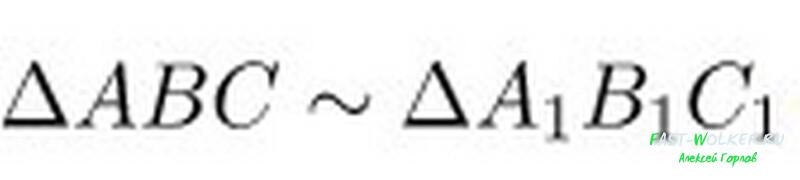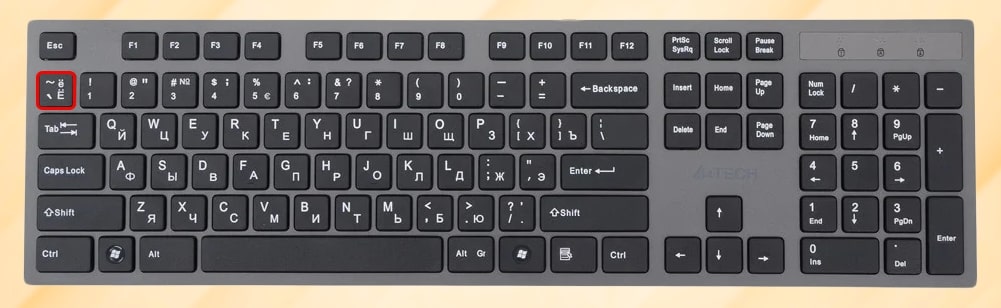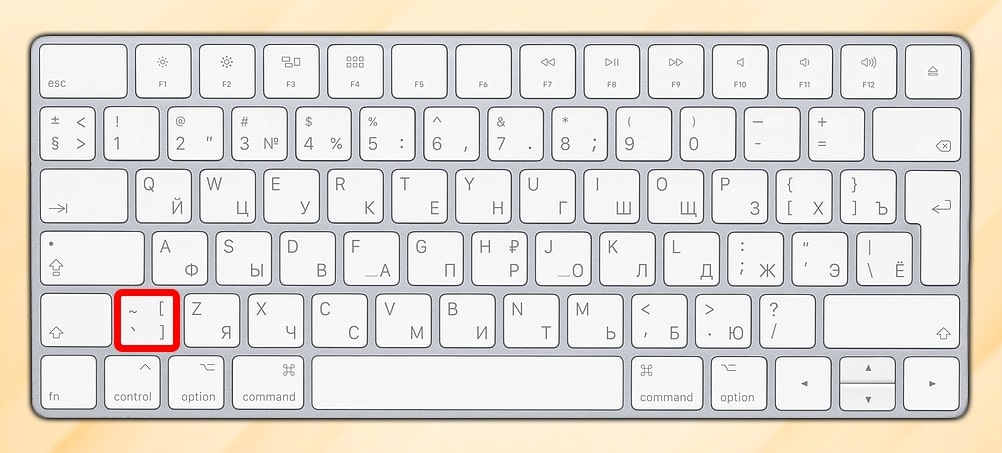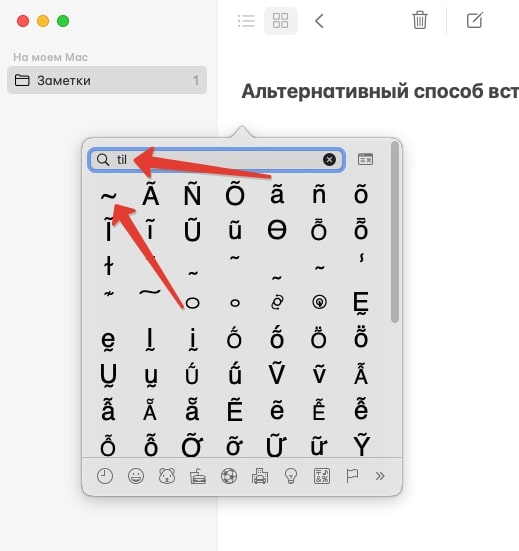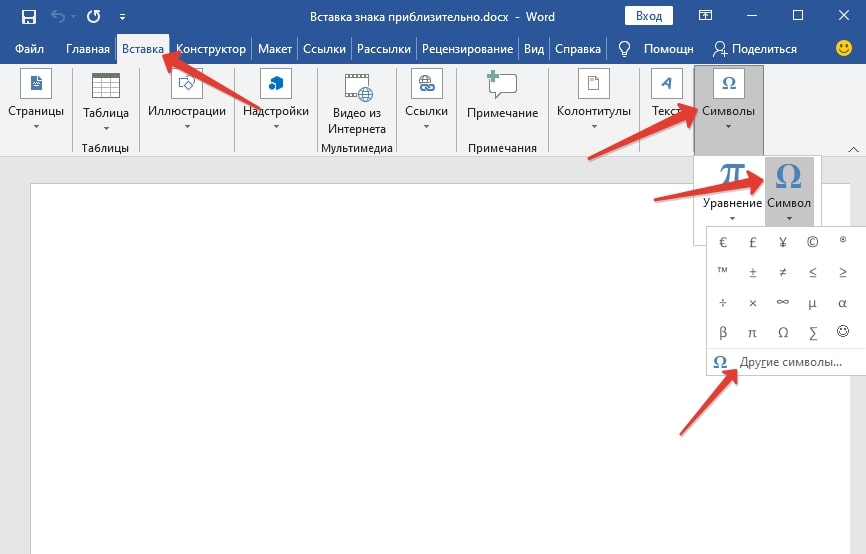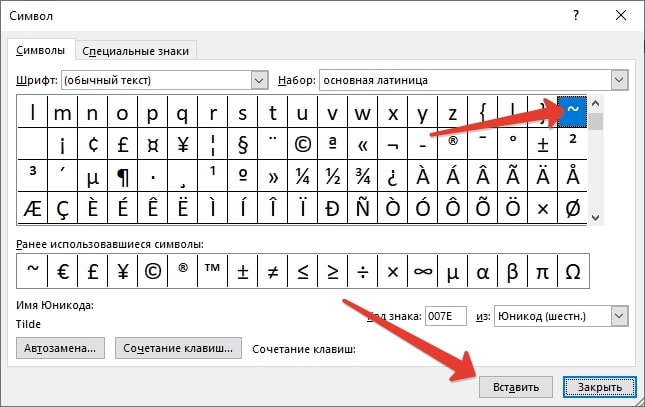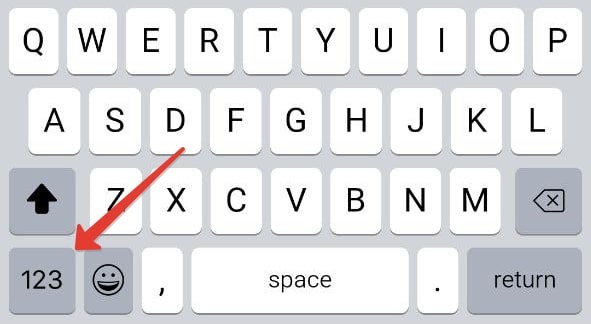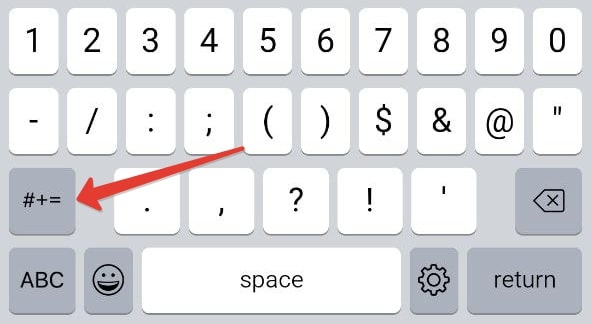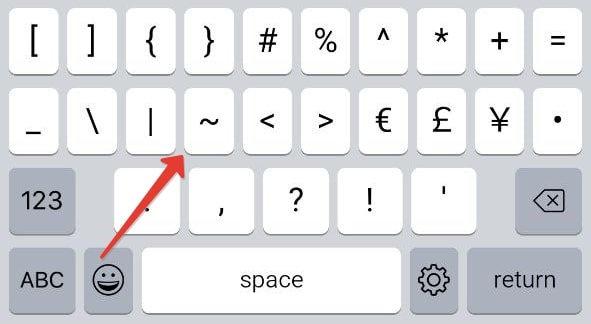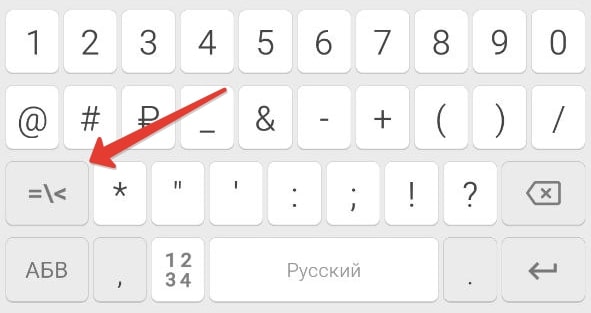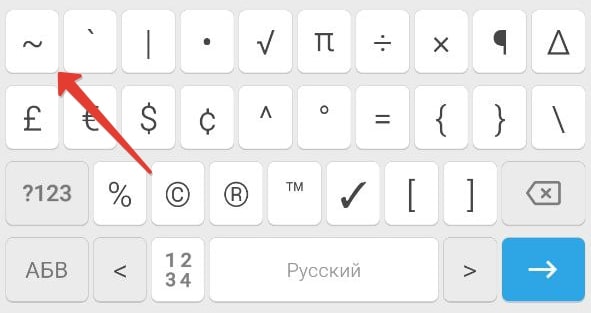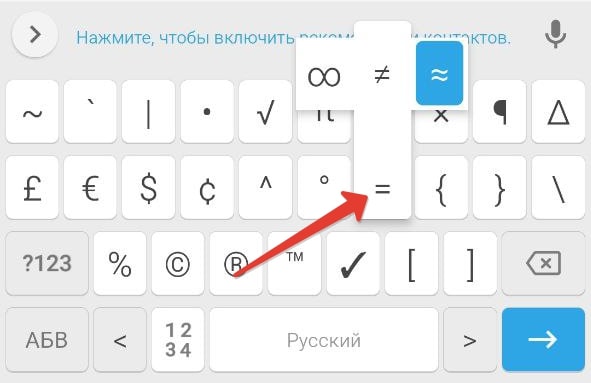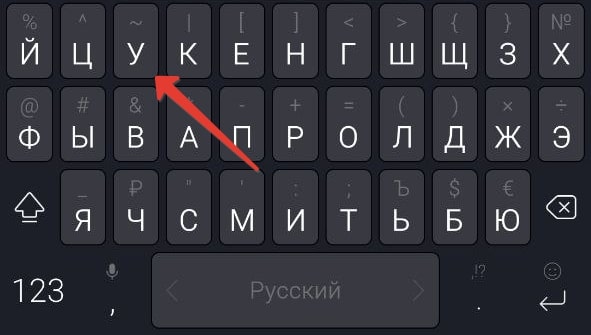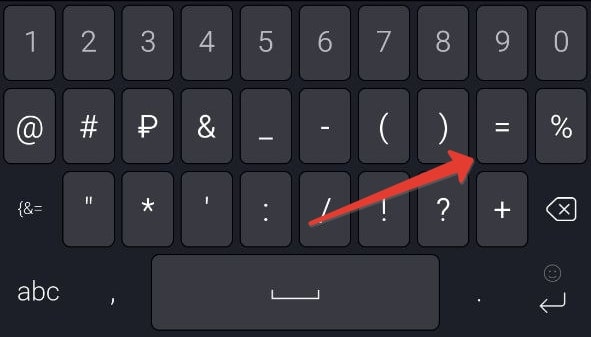Содержание
- Как выглядит знак тильда на клавиатуре и где расположен?
- Тильда – знак в математике, что означает?
- Что значит тильда в конце предложения или в переписке?
Приветствую на fast-wolker-ru! Сегодня речь пойдет о некоторых знаках, которые располагаются на компьютерной клавиатуре. Причем речь идет о знаках, которыми мы пользуемся не часто. Один из таких знаков – это знак тильды. При наборе текстов ( а часто и в компьютерных играх) рано или поздно столкнетесь с ним.
Выглядит он в виде такой вот закорючки. Что же это за знак и для чего он нужен?
Как выглядит знак тильда на клавиатуре и где расположен?
На клавиатуре найти его не так уж и сложно. Находится этот знак в левом верхнем углу прямо под кнопкой «ESC».
На большинстве клавиатур здесь располагается еще буква Ё. Вызвать знак тильды можно нажав комбинацию клавиш Shift+Alt. Этой комбинацией мы вызываем смену раскладки клавиатуры с русской на английскую.
Называется этот знак еще «волнистая линия» или «завитушка». Где используется знак «тильда»? Применений ему не так уж и много, причем все они специфические.
Например, в испанском и португальском языках тильда представляет собой диакритический знак, который располагается над буквами “а” и “n” и помогает подчеркнуть письменность. Например, ã и õ обозначает носовое произношение гласных, а ñ — употребляется для обозначения мягкого звука, близкого к «нь»
Из других языков стоит отметить язык программирования «си», где знак тильды означает побитовое отрицание. В некоторых программах и таких играх, как Quake или Counter-Strike тильда предоставляет доступ к консоли, а также к эмулятору терминала GTK+.
В операционной системе Windows этот знак сокращает длинные имена файлов, например каталог «Program Files» изменяет на «Progra~1». Применяется он и в математике, указывая примерное (приблизительно) количество.
Тильда – знак в математике, что означает?
Стоящая перед числом тильда означает «примерно», «приблизительно», «около». В теории множеств знак означает отношение эквивалентности, а в Евклидовой геометрии – это подобие.
Используется знак и как отношение эквивалентности между двумя объектами. А в таких значениях, как 1,902 ~ = 2, тильда обозначает как приблизительно равный.
В геометрии тильда означает подобие. Например, выражение
Обозначает, что треугольник АВС подобен треугольнику А1В1С1.
Что значит тильда в конце предложения или в переписке?
Если в конце слова поставить знак тильды, это значит, что вы удлиняете или само слово, или его слог. Так же используется и как удлинение гласной буквы.
Такие вставки используются чаще всего в телефонной переписке или в смс, или в чатах. Так же, ставя этот знак в конце предложения, хотят показать, что оно имеет какой-то тайный скрытый смысл.
Такие предложения не должны восприниматься буквально. Если же поставить такой знак после цифры, то он будет выражать уже математическое «приблизительно. Например, «Я думаю где-то 5~», означает, что около 5.
Однозначного применения тильды в конце предложения нет. Встречаются и другие варианты, но наибольшее применение имеют те, что были перечислены выше. Если у вас есть какие-то свои варианты, поделитесь ими в комментариях. Удачи!
Пользователи её также называют волнистой линией или завитушкой, тильда — символ (~), который находится на компьютерной клавиатуре ниже клавиши Эскейп (ESC) и соответствует обратной кавычке ` и букве Ё в русской раскладке, напоминает волнистую линию. На изображении вы можете увидеть тильду. Ниже приведены несколько примеров того, как и когда используется тильда.
Как тильда используется на компьютере
- В таких языках, как испанский и португальский, тильда является диакритическим знаком (акцентом), который помещается над буквой, например, «а» и «н» и помогает подчеркнуть письменность.
- Сокращает длинные имена файлов в Microsoft Windows, 95 выше. Например, изменяет каталог «Program Files» на Progra~1.
- Доступ к консоли в программах и играх, таких как Quake, Counter-Strike.
- В регулярных выражениях тильда может быть использована для сопоставления.
- В языках программирования C, ~ означает побитовое отрицание.
- Переход в домашний каталог на Linux (например, CD ~).
- В математике ~ используется для указания примерного количества.
- Доступ к эмулятору терминала GTK+.
What to Know
- On a Mac: Press Option+N, then type the letter you want to accent.
- On a Windows PC: Enable Num Lock, press and hold Alt, then type the character’s specific number code (see below).
- iOS or Android device: Press and hold the A, N, or O key on the virtual keyboard, then select the tilde option.
This article explains how to type a tilde symbol, which is a small wavy line that appears over certain consonants and vowels, such as in Ã, ã, Ñ, ñ, Õ, and õ. Instructions cover Windows PCs, Macs, iPhones, Android devices, and HTML.
How to Type a Tilde Mark Using a Keyboard Shortcut
Here’s how to add a tilde symbol for the most common operating systems and platforms.
Mac Keyboard Shortcut for a Tilde Mark
Hold the Option key, press the letter N, then release both keys. A tilde appears above an underscored blank space. Now type the letter to be accented. If you’d like the accented letter to be uppercase, press and hold the Shift key and type the letter as you would capitalize any letter.
Keyboard shortcuts vary by platform and operating system. Most keyboards include a tilde key for in-line tilde marks, as in ~3000 B.C, but this key can’t be used to accent a letter.
Windows PC Keyboard Shortcuts for the Tilde
Enable Num Lock, hold the Alt key, and enter the appropriate number code on the numeric keypad to create characters with tilde accent marks.
The number codes for uppercase letters are as follows:
- Alt+0195 = Ã
- Alt+0209 = Ñ
- Alt+0213 = Õ
The number codes for lowercase letters are as follows:
- Alt+0227 = ã
- Alt+0241 = ñ
- Alt+0245 = õ
If the keyboard doesn’t have a numeric keypad on the right side, paste accented characters from the character map. To locate the character map in Windows 10, select Start > Windows Accessories > Character Map. Alternatively, go to the search box in the Windows taskbar and enter character map. Select the letter you want and paste it into the document you’re working on.
For older versions of Windows, navigate to Start > All Programs > Accessories > System Tools > Character Map to open the character map.
HTML
In HTML, render characters with tilde marks by typing the & (ampersand symbol), followed by the letter (A, N, or O), the word tilde, then a semicolon (;) without any spaces between the characters. For example:
ñ = ñ
Õ = Õ
In HTML, the characters with tilde marks may appear smaller than the surrounding text. You may wish to enlarge the font for those characters in some circumstances.
iOS and Android Mobile Devices
Access special characters with accent marks, including the tilde, using the virtual keyboard on a mobile device. Press and hold the A, N, or O key on the virtual keyboard to open a window with various accented options. Slide your finger to the character with a tilde and lift your finger to select it.
FAQ
-
How do you pronounce «tilde?»
The English pronunciation for «tilde» is «til-duh.»
-
What does a tilde symbol mean in math?
When used in math, a tilde is meant to show approximate values. For example, to show something is «approximately five» you would use «~5.»
Thanks for letting us know!
Get the Latest Tech News Delivered Every Day
Subscribe
What to Know
- On a Mac: Press Option+N, then type the letter you want to accent.
- On a Windows PC: Enable Num Lock, press and hold Alt, then type the character’s specific number code (see below).
- iOS or Android device: Press and hold the A, N, or O key on the virtual keyboard, then select the tilde option.
This article explains how to type a tilde symbol, which is a small wavy line that appears over certain consonants and vowels, such as in Ã, ã, Ñ, ñ, Õ, and õ. Instructions cover Windows PCs, Macs, iPhones, Android devices, and HTML.
How to Type a Tilde Mark Using a Keyboard Shortcut
Here’s how to add a tilde symbol for the most common operating systems and platforms.
Mac Keyboard Shortcut for a Tilde Mark
Hold the Option key, press the letter N, then release both keys. A tilde appears above an underscored blank space. Now type the letter to be accented. If you’d like the accented letter to be uppercase, press and hold the Shift key and type the letter as you would capitalize any letter.
Keyboard shortcuts vary by platform and operating system. Most keyboards include a tilde key for in-line tilde marks, as in ~3000 B.C, but this key can’t be used to accent a letter.
Windows PC Keyboard Shortcuts for the Tilde
Enable Num Lock, hold the Alt key, and enter the appropriate number code on the numeric keypad to create characters with tilde accent marks.
The number codes for uppercase letters are as follows:
- Alt+0195 = Ã
- Alt+0209 = Ñ
- Alt+0213 = Õ
The number codes for lowercase letters are as follows:
- Alt+0227 = ã
- Alt+0241 = ñ
- Alt+0245 = õ
If the keyboard doesn’t have a numeric keypad on the right side, paste accented characters from the character map. To locate the character map in Windows 10, select Start > Windows Accessories > Character Map. Alternatively, go to the search box in the Windows taskbar and enter character map. Select the letter you want and paste it into the document you’re working on.
For older versions of Windows, navigate to Start > All Programs > Accessories > System Tools > Character Map to open the character map.
HTML
In HTML, render characters with tilde marks by typing the & (ampersand symbol), followed by the letter (A, N, or O), the word tilde, then a semicolon (;) without any spaces between the characters. For example:
ñ = ñ
Õ = Õ
In HTML, the characters with tilde marks may appear smaller than the surrounding text. You may wish to enlarge the font for those characters in some circumstances.
iOS and Android Mobile Devices
Access special characters with accent marks, including the tilde, using the virtual keyboard on a mobile device. Press and hold the A, N, or O key on the virtual keyboard to open a window with various accented options. Slide your finger to the character with a tilde and lift your finger to select it.
FAQ
-
How do you pronounce «tilde?»
The English pronunciation for «tilde» is «til-duh.»
-
What does a tilde symbol mean in math?
When used in math, a tilde is meant to show approximate values. For example, to show something is «approximately five» you would use «~5.»
Thanks for letting us know!
Get the Latest Tech News Delivered Every Day
Subscribe
Диакритический знак тильды — это небольшая волнистая линия, которая появляется над определенными согласными и гласными. Знак обычно используется на испанском и португальском языках. Например, чтобы ввести слово mañana , что означает завтра, на испанском языке, используя ПК с цифровой клавиатурой на клавиатуре, вы наберете цифровой код, чтобы получить знак тильды над n. На Mac это немного проще.
Знаки тильды обычно используются в верхнем и нижнем регистре букв: Ã, ã, Ñ, ñ, Õ и õ.
Разные ходы для разных платформ
Большинство клавиатур Mac и Windows имеют клавишу тильды для встроенных меток тильды, но ее нельзя использовать для выделения буквы. Тильда иногда используется на английском языке для обозначения, например, ~ 3000 до н.э.
Некоторые программы или разные платформы могут иметь специальные нажатия клавиш, которые создают диакритические знаки, включая знаки тильды. См. Руководство по применению или поиск в справочном руководстве, если следующие нажатия клавиш не создают для вас отметки тильды.
Компьютеры Mac
На Mac удерживайте клавишу Option , нажмите букву N , затем отпустите обе клавиши. Тильда появляется над подчеркнутым пробелом. Затем немедленно введите букву для акцентирования, например, A, N или O, чтобы создать строчные буквы с символами ударения тильды.
Для заглавной версии символа нажмите клавишу Shift , а затем введите букву для акцентирования.
ПК с Windows
Включите Num Lock , удерживайте клавишу ALT и введите соответствующий числовой код на цифровой клавиатуре, чтобы создать символы с отметками тильды.
Для Windows числовые коды для заглавных букв:
- Alt + 0195 = М
- Alt + 0209 = С
- Alt + 0213 = Õ
Для Windows числовые коды для строчных букв:
- Alt + 0227 = ã
- Alt + 0241 = ñ
- Alt + 0245 = х
Если на вашей клавиатуре нет цифровой клавиатуры справа, вставьте акцентированные символы из таблицы символов. Чтобы найти карту символов в Windows, выберите Пуск > Все программы > Стандартные > Системные инструменты > Карта символов . Или перейдите в окно поиска на панели задач Windows и введите карту символов . Выберите нужную букву и вставьте ее в документ, над которым вы работаете.
На чтение 3 мин. Просмотров 12.3k. Опубликовано 31.08.2019
Содержание
- Сочетания клавиш или коды команд расширяют символы, которые вы можете ввести
- Разные ходы для разных платформ
- Компьютеры Mac
- ПК с Windows
- HTML
- Мобильные устройства iOS и Android
Сочетания клавиш или коды команд расширяют символы, которые вы можете ввести
Диакритический знак тильда – это небольшая волнистая линия, которая появляется над определенными согласными и гласными. Знак обычно используется на испанском и португальском языках. Например, чтобы ввести слово mañana, означающее завтра , на испанском языке, используя ПК с цифровой клавиатурой на клавиатуре, вам нужно ввести цифровой код, чтобы получить знак тильды над «н.» Если вы используете Mac, это немного проще.
Знаки тильды обычно используются в верхнем и нижнем регистре букв: Ã, ã, Ñ, ñ, Õ и õ.
Разные ходы для разных платформ
Различные сочетания клавиш отображают тильду на клавиатуре в зависимости от вашей платформы.
Большинство клавиатур Mac и Windows имеют встроенную клавишу тильды для встроенных меток тильды, но ее нельзя использовать для выделения буквы. Тильда иногда используется на английском языке для обозначения приблизительно – , например, «~ 3000 B.C.»
Некоторые программы или разные платформы могут иметь специальные нажатия клавиш для создания диакритических знаков, включая знаки тильды. См. Руководство по применению или поиск в справочном руководстве, если следующие нажатия клавиш не работают для создания меток тильды для вас.
Компьютеры Mac
На Mac, удерживая нажатой клавишу Option , введите букву N и отпустите обе клавиши. Вы увидите тильду над подчеркнутым пробелом. Затем немедленно введите букву для ударения, например A , N или O , чтобы создать строчные буквы с символами ударения тильды.
Для версии символа в верхнем регистре нажмите клавишу Shift , прежде чем вводить букву для ударения.
ПК с Windows
Включите Num Lock . Удерживая нажатой клавишу ALT , введите соответствующий числовой код на цифровой клавиатуре , чтобы создать символы с метками ударения тильды. Если у вас нет цифровой клавиатуры на правой стороне клавиатуры, эти цифровые коды не будут работать.
Для Windows числовые коды для заглавных букв:
- Alt + 0195 = Ã
- Alt + 0209 = С
- Alt + 0213 = Õ
Для Windows числовые коды для строчных букв:
- Alt + 0227 = ã
- Alt + 0241 = –
- Alt + 0245 = х
Если у вас нет цифровой клавиатуры с правой стороны клавиатуры, вставьте акцентированные символы из карты символов. В Windows найдите карту символов, нажав Пуск > Все программы > Стандартные > Системные инструменты > . Карта персонажей . Или нажмите Windows и введите «карту символов» в поле поиска. Выберите нужное письмо и вставьте его в документ, над которым вы работаете.
HTML
В HTML визуализируйте символы с метками тильды, введя & (символ амперсанда), затем букву (A, N или O), слово тильда и, наконец, точка с запятой (; ) без пробелов между ними. Например:
- ñ = & ntilde;
- Õ = & Otilde;
В HTML символы с метками тильды могут выглядеть меньше, чем окружающий текст. Вы можете захотеть увеличить шрифт только для этих символов в некоторых обстоятельствах.
Мобильные устройства iOS и Android
Вы можете получить доступ к специальным символам с символами ударения, включая тильду, используя виртуальную клавиатуру на своем мобильном устройстве. Нажмите и удерживайте клавишу A , N или O на виртуальной клавиатуре, чтобы открыть окно с различными опциями. Проведите пальцем по персонажу тильдой и поднимите палец, чтобы выбрать его.
Инструкция для компьютеров и ноутбуков
В зависимости от версии вашей операционной системы, способ вставки нужного символа будет различаться. По этой причине мы подготовили 2 руководства: для Windows и для macOS (MacBook, Mac Pro и iMac). Переходите к соответствующему подразделу и изучайте наши рекомендации.
Windows
В стандартной раскладке этот знак находится на том же месте, где буква Ё. Это левый верхний угол, под клавишей Esc.
Для ввода значка приблизительно в текст вам сначала нужно перейти к английскому языку набора, а уже потом зажать Shift и один раз щелкнуть по соответствующей клавише. С русским языком это не сработает, вместо нужного значка появится строчная буква Ё.
Как правило, смена раскладки установлена на сочетание Shift + Alt. А еще это можно сделать на языковой панели рядом с индикатором времени и даты в углу экрана.
Второй удобный способ – использование Alt-кодов. Он будет работать с любой раскладкой. Для такого значка приблизительно (~) код Alt + 126. Вводится он предельно просто:
-
Зажмите любую клавишу Alt и не отпускайте ее до самого конца.
-
С помощью цифрового блока, который легко найти в правой части клавиатуры, по очереди нажмите на числа 1, 2 и 6.
-
А уже теперь снимите палец с Alt.
Но учтите, что этот способ может не сработать, если у вас отключен индикатор NumLock, который и отвечает за использование цифрового блока.
А еще с помощью Alt-кода можно ввести альтернативный вариант символа – ≈. Для его добавления воспользуйтесь кодом Alt + 247.
Универсальный способ, чтобы поставить знак, заключается в копировании из одного места, например, с нашего сайта, и последующей вставки. Сделать это получится как для Windows, так и для macOS. Проще всего воспользоваться горячими клавишами клавиатуры, но также подойдет и мышка.
macOS
На компьютерах и ноутбуках фирмы Apple используется оригинальная клавиатура, раскладка и вид которой несколько отличается от моделей, изначально предназначенных для Windows. Да и способы ввода спецсимволов в случае с операционной системой macOS будут другими.
Знак приблизительно (~) на фирменной клавиатуре Apple находится между левым Шифтом и буквой Я, на той же клавише, где и фигурные скобки ([]).
Пользоваться им получится только после переключения языка ввода на английский. С зажатым левым или правым Shift щелкните на выделенную выше клавишу, чтобы поставить нужный знак в тексте.
Заодно упомянем встроенный в macOS инструмент вставки спецсимволов. Вызывается он хоткеем Command + Ctrl + Пробел во время набора текста с любым шрифтом. В поле поиска таблицы введите til и кликните по соответствующему значку, чтобы он появился в тексте.
Если же вы хотите получить ≈, то воспользуйтесь сочетанием Option + X.
Ну и не забывайте про вариант с копированием и вставкой, который был упомянут в предыдущей части статьи.
Офисный пакет Microsoft Office (редактор Word и таблицы Excel)
В Microsoft Word и Excel добавлено специальное меню для быстрой вставки символов. Чтобы добраться до него, разверните вкладку Вставка на верхней панели, нажмите на элемент Символ и выберите Другие.
Ориентируясь по иконкам, отыщите нужную, выделите ее кликом мыши и нажмите Вставить.
А еще можно воспользоваться функцией поиска по коду:
-
~ – 007E
-
≈ – 2248
Заключительный способ – быстрая замена символов комбинацией Alt + X. Вам нужно ввести один из предложенных выше кодов в текст документа Microsoft Word и сразу же после нажать сочетание Alt + X, тогда произойдет замена. При этом важно не делать никаких пробелов, чтобы мигающая черточка набора стояла после последнего символа.
Инструкция для мобильных устройств
На мобильных устройствах основной метод ввода – виртуальная клавиатура. И далеко не всем очевидно, как с ее помощью проставить в текст значок приблизительно. Мы расскажем способы вставки по отдельности для Айфона и телефонов под управлением Андроид.
Способ для Айфона
Если вы пользуетесь стандартным приложением клавиатуры, то нажмите на выделенную иконку для переключения на панель с цифрами.
Теперь переключитесь на панель с символами.
Здесь вы и найдете нужный математический значок.
Способ для телефонов на Андроиде
У разных смартфонов под управлением Android по умолчанию установлены разные клавиатуры. Кроме того, пользователи сами могут выбирать альтернативные приложения. Самое популярное из них – это Gboard, фирменная клавиатура от Google. Она несколько похожа на приложение Samsung.
Чтобы поставить знак:
-
Нажмите на иконку с надписью ?123 в левом нижнем углу.
-
Переключитесь на страницу расширенного набора с помощью отмеченной иконки.
-
Нажмите на нужный символ, расположенный слева сверху.
Если вы хотите вставить ≈, то зажмите знак равно (=) и сдвиньте ползунок выбора вправо.
В случае с Microsoft SwiftKey нужный символ находится на букве У в русской раскладке.
А для вставки ≈ включите панель с цифрами.
А затем зажмите пальцем знак равно (=).